|
|
Word 2007で文章の一部を蛍光ペンでマークする方法 | ||
Word 2007で文章の一部を蛍光ペンでマークする方法 |
|
Q&A番号:009429 更新日:2020/06/23 |
 | Word 2007で、文章の一部を蛍光ペンでマークする方法について教えてください。 |
 | 文章の一部を蛍光ペン機能を使用してマークすることで、内容を強調して表示できます。 |
はじめに
Word 2007には、文章の一部をマークする方法として蛍光ペン機能があります。
蛍光ペン機能を利用すると、文章中の内容を蛍光ペンで色を付けて目立たせることができます。
文章の一部をマークした状態(一例)

操作手順
Word 2007で文章の一部を蛍光ペンでマークするには、以下の操作手順を行ってください。
以下の項目を確認してください。
1. 蛍光ペンでマークする方法
蛍光ペンでマークするには、以下の操作手順を行ってください。
蛍光ペンでマークする文章を表示します。
ここでは例として、下図の文章を使用します。

リボンから「ホーム」タブをクリックし、「フォント」グループから「蛍光ペンの色」の「▼」をクリックします。

色の種類が表示されたら、任意の色をクリックします。
ここでは例として、「25% 灰色」をクリックします。
※ 白黒印刷などを行う場合は、薄い色を使用してください。

蛍光ペンでマークしたい部分をマウスポインターでドラッグします。
ここでは例として、下図のようにドラッグします。

マークが完了したら「蛍光ペンの色」アイコンをクリックするか、キーボードの「Esc」キーを押して、蛍光ペン機能を終了します。

※ マウスポインターが蛍光ペンの形から通常の表示に戻ります。
以上で操作完了です。
2. マークした蛍光ペンを削除する方法
マークした蛍光ペンを削除するには、以下の操作手順を行ってください。
マークした部分をドラッグします。
ここでは例として、下図のようにドラッグします。
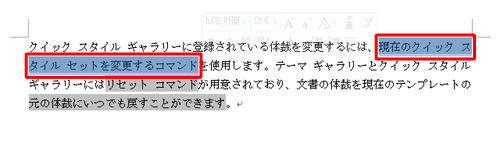
リボンから「ホーム」タブをクリックし、「フォント」グループから「蛍光ペンの色」の「▼」をクリックします。

色の種類が表示されるので、「色なし」をクリックします。

マークした「蛍光ペン」が削除されます。

以上で操作完了です。
補足
マークした蛍光ペンを削除せずに、一時的に非表示にして印刷する場合は、以下の操作手順を行ってください。
「Office」ボタンをクリックし、表示された一覧から「Wordのオプション」をクリックします。
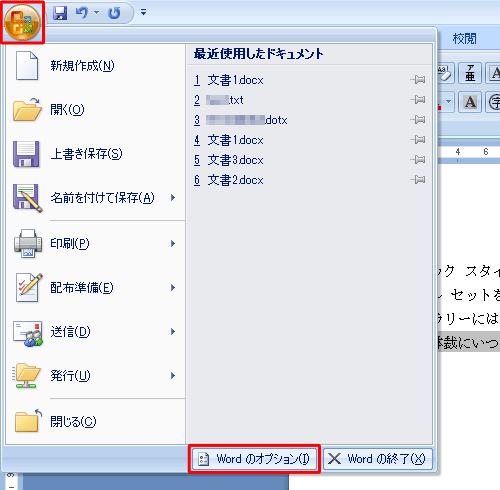
「Wordのオプション」が表示されます。
画面左側の「表示」をクリックし、「ページ表示オプション」欄から「蛍光ペンを表示する」のチェックを外して、「OK」をクリックします。
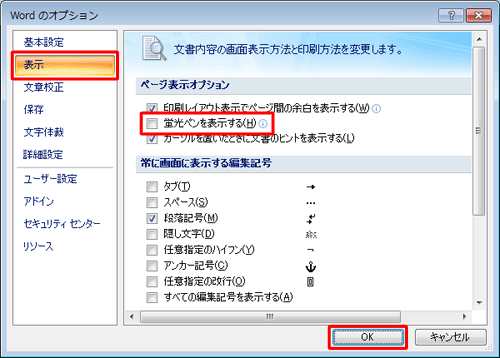
以上で操作完了です。
このQ&Aに出てきた用語
|
|
|


 Wordで文章の一部を蛍光ペンでマークする方法
Wordで文章の一部を蛍光ペンでマークする方法







